Pestaña Capas
Ya estamos casi listo para empezar a trabajar en nuestro documento y es hora de explicar como trabaja Gimp y muchos de los programas de tratamiento de imágenes. Para entender esta lección nos valdremos del documento ejemplo.xcf, que ha sido realizado con anterioridad en Gimp. Consta de un fondo, Títulos y un dibujo de la mascota representativa de este programa.

Un diseño basado en una hoja de papel hubiese supuesto la realización paso a paso del gráfico presentado. Primero hubiésemos pintado el fondo, luego quizá dibujado los títulos o la figura y finalmente coloreado el conjunto.
Por suerte la informática y el desarrollo de este tipo de programas ha puesto al alcance de todos, funciones y herramientas que facilitan el proceso. Para ello, todos conciben la idea que cada parte de un gráfico puede ser distribuido de forma independiente y esto se consigue mediante el uso de capas.
Debemos pulsar en la pestaña capas.
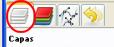
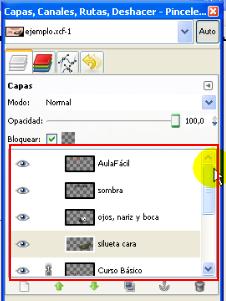
veremos claramente que las distintas partes están distribuidas a través de varias capas superpuestas y cada una podrá ser trabajada de forma independiente.
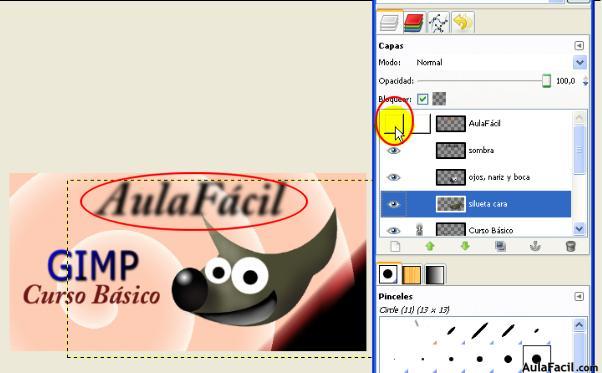
Haciendo click en el ojo de cada capa deshabilitaremos su visualización y veremos que cada elemento se distribuye en distintas capas.
Si quisiesemos realizar una acción deberemos seleccionar por lo tanto una capa y tener en cuenta que la visualización de las mismas se yuxtaponen de forma descendente por lo que una capa superior tapará los objetos que se encuentren en capas por debajo.
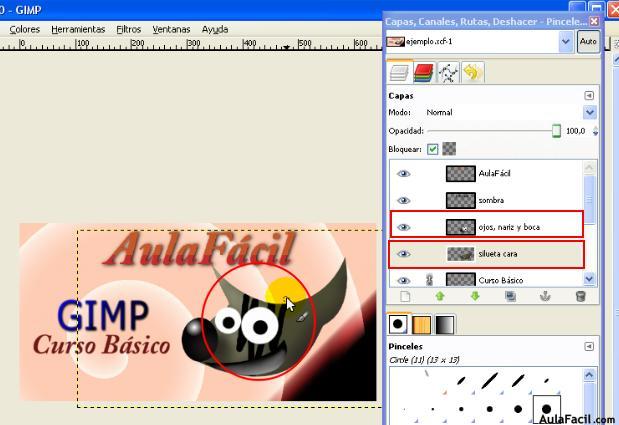
En este caso hemos pintado con el pincel seleccionando la capa silueta cara, y dado que la capa "ojos, nariz y boca" está por encima, aquellos trazos donde los objetos como los ojos estén tapándolos, no se verán.

